- ·上一篇教程:Windows10专业版隐藏正在运行程序的解决办法
- ·下一篇教程:雨林木风教你把win10系统中的任务栏变大的方法
win10系统如何添加和管理windows凭证?
凭据管理器是Win10系统的一个系统组件,能够帮助用户完成本地访问时的认证工作。当用户第一次输入用户名和密码的时候,凭证管理器可以将这些访问凭据(用户、密码、证书等)保存在本地,再次访问该服务器站点时,Win10系统会自动完成凭据的认证过程。
操作过程:
1、打开桌面上的“控制面板”;
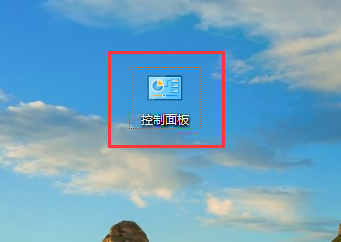
2、在弹出的控制面板菜单中,我们选择“用户账户”;
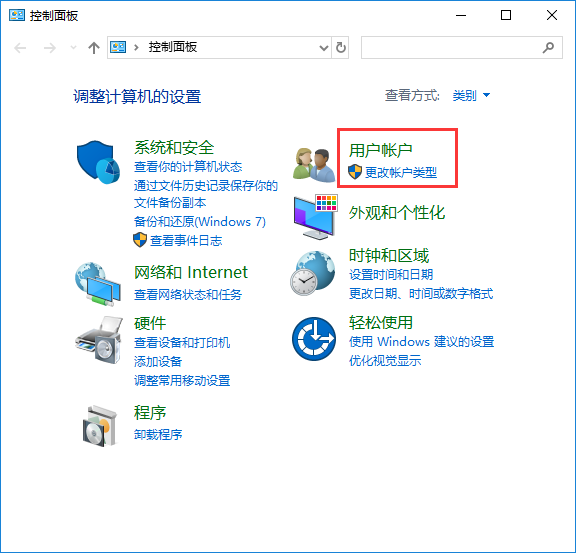
3、在用户账户中,我们选择“凭据管理器”;
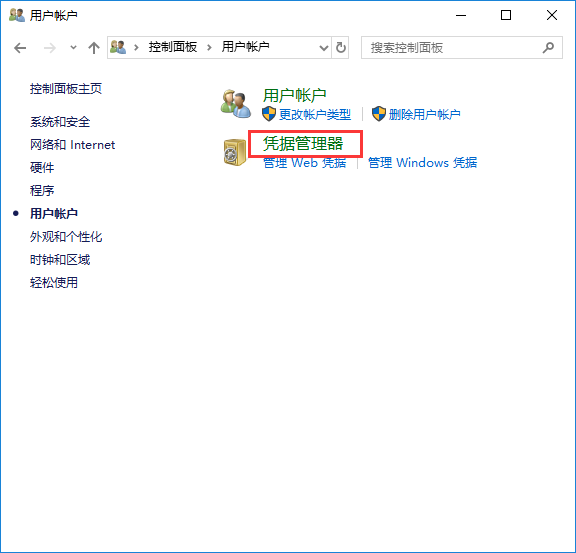
4、在凭据管理里面选择winodws凭据”
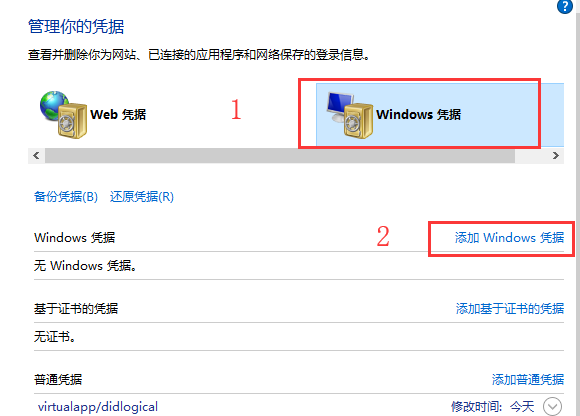
5、根据需要创建我们自己要想的凭据,方便后期查看;
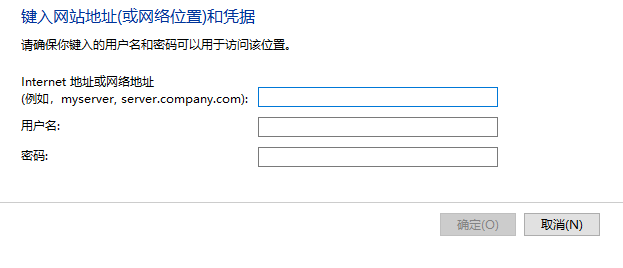
以上就是win10系统添加和管理windows凭证的方法,希望对大家有所帮助。
Tags:
作者:佚名评论内容只代表网友观点,与本站立场无关!
评论摘要(共 0 条,得分 0 分,平均 0 分)
查看完整评论